Selbsthostbarer TikTok-Feed für Ihre Clips
Erstellen Sie einen TikTok-Feed mit Ihren eigenen Videos
 | 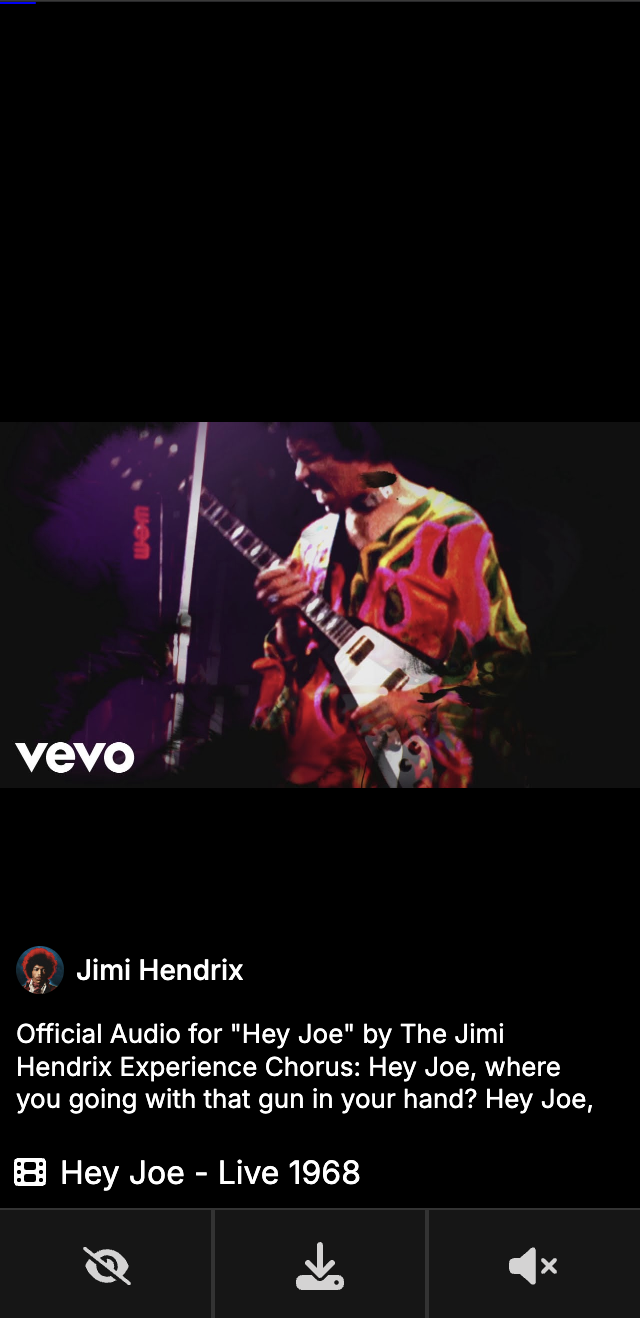 | 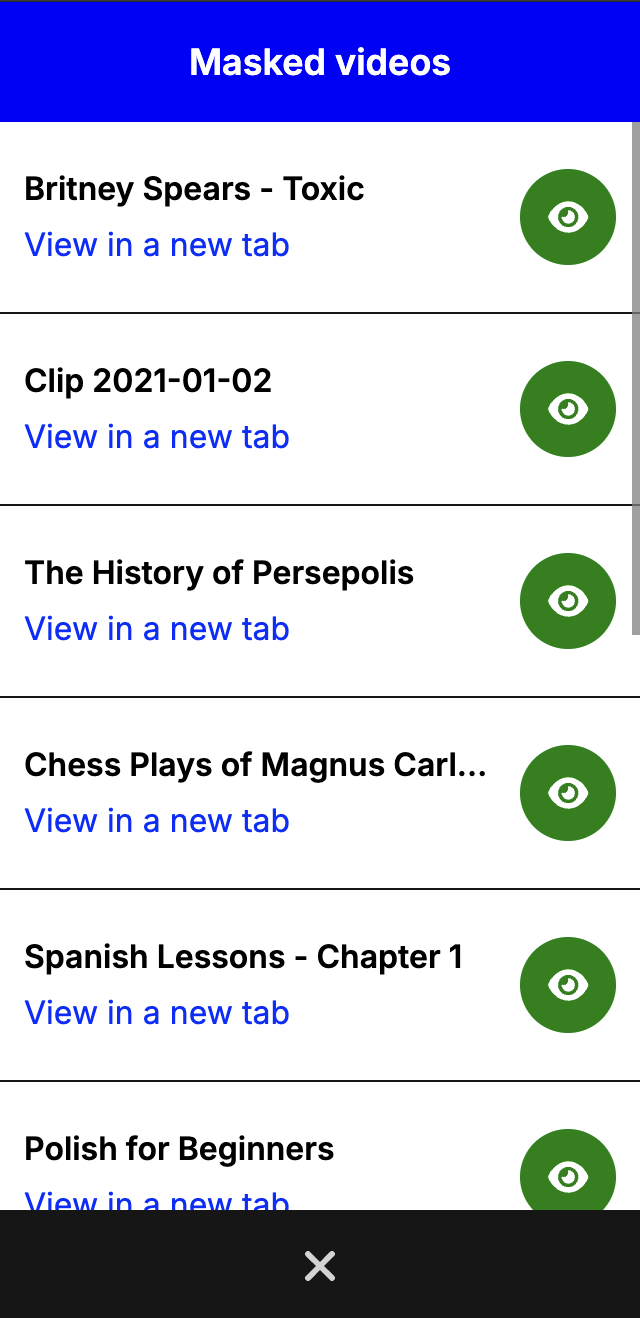 |
Erin ist ein einfacher und selbsthostbarer Dienst, der es Ihnen ermöglicht, Ihre eigenen Clips mithilfe des bekannten vertikalen Swipe-Feeds von TikTok anzusehen. Auf Reddit wurde eine Anfrage für eine selbsthostbare App gestellt, die gefilterte Videos über die Benutzeroberfläche von TikTok anzeigen kann, also habe ich sie erstellt.
Erin hat alle diese Funktionen implementiert:
Bitte beachten Sie außerdem, dass Erin nur eine React-App ist, die vollständig von Caddy betrieben wird. Caddy kümmert sich gleichzeitig um die Authentifizierung, die Bereitstellung statischer Dateien und die Bereitstellung der React-App.
*: Sie können Videos maskieren, um sie aus Ihrem Feed auszublenden. Wenn Sie sehen möchten, welche Videos maskiert wurden, und die Maskierung sogar aufheben möchten, können Sie lange auf die Schaltfläche
Maskdrücken. Daraufhin wird der Manager geöffnet.
**: Standardmäßig erstellt Erin einen zufälligen Feed aus allen Videos in Ihrem Ordner und seinen Unterverzeichnissen. Wenn Sie jedoch benutzerdefinierte Feeds (Playlists) erstellen möchten, können Sie Unterverzeichnisse erstellen und Ihre Videos entsprechend organisieren. Beispiel:
https://my-server.tld/directory-aerstellt einen Feed aus den Videos im/directory-aund funktioniert mit jedem Pfad (daher werden verschachtelte Ordner unterstützt).
***: Mithilfe einer Metadatendatei können Sie einen Kanal (mit Avatar und Namen), eine Bildunterschrift und einen Link für alle Ihre Videos anzeigen. Die Metadatendatei kann sich an einer beliebigen Stelle in Ihrem Videoordner befinden und muss mit dem Dateinamen des zugehörigen Videos übereinstimmen, wobei die Erweiterung durch JSON ersetzt werden muss. Beispiel:
my-video.mp4kann seine Metadaten inmy-video.jsonhaben. Das Metadatenformat wird hier angezeigt. Beachten Sie, dass Sie in der Beschriftung rohes HTML für benutzerdefinierte Stile und Effekte verwenden können.
Weitere Informationen finden Sie unter Konfiguration.
Bevor Sie fortfahren, stellen Sie unabhängig von Docker, Docker Compose oder einer eigenständigen Bereitstellung sicher, dass Sie ein videos erstellt haben, das alle Ihre Videodateien enthält. Später wird dieses Verzeichnis Ihrer Erin-Instanz zur Verfügung gestellt (indem Sie ein Volume an Ihren Docker-Container binden oder das Verzeichnis neben Ihre Caddyfile legen).
Sie können Erin sehr schnell mit Docker über die Befehlszeile ausführen.
Sie können die folgenden Befehle verwenden:
# Create a .env file
touch .env
# Edit .env file ...
# Option 1 : Run Erin attached to the terminal (useful for debugging)
docker run --env-file .env -p < YOUR-PORT-MAPPING > -v ./videos:/srv/videos:ro mosswill/erin
# Option 2 : Run Erin as a daemon
docker run -d --env-file .env -p < YOUR-PORT-MAPPING > -v ./videos:/srv/videos:ro mosswill/erinHinweis: Im Stammverzeichnis des Repositorys befindet sich eine Datei
sample.env, die Ihnen den Einstieg erleichtert
Hinweis: Wenn Sie
docker run --env-fileverwenden, achten Sie darauf, die Anführungszeichen umAUTH_ENABLEDundAUTH_SECRETzu entfernen, da sonst Ihr Container aufgrund unerwarteter Interpolationen und Typkonvertierungen, die Docker hinter den Kulissen durchführt, abstürzen könnte.
Um Ihnen den schnellen Einstieg zu erleichtern, finden Sie im Verzeichnis „examples/“ einige docker-compose Beispieldateien.
Hier ist eine Beschreibung jedes Beispiels:
docker-compose.simple.yml : Führen Sie Erin als Frontdienst auf Port 443 aus, wobei Umgebungsvariablen direkt in der docker-compose Datei bereitgestellt werden.
docker-compose.proxy.yml : Ein Setup, bei dem Erin auf Port 80 läuft, hinter einem Proxy, der Port 443 überwacht.
Wenn Ihre docker-compose Datei korrekt ist, können Sie die folgenden Befehle verwenden:
# Run Erin in the current terminal (useful for debugging)
docker-compose up
# Run Erin in a detached terminal (most common)
docker-compose up -d
# Show the logs written by Erin (useful for debugging)
docker logs < NAME-OF-YOUR-CONTAINER > Um Erin auszuführen, müssen Sie die folgenden Umgebungsvariablen in einer .env Datei festlegen:
Hinweis: Reguläre Umgebungsvariablen, die in der Befehlszeile bereitgestellt werden, funktionieren ebenfalls
Hinweis: Im Stammverzeichnis des Repositorys befindet sich eine Datei
sample.env, die Ihnen den Einstieg erleichtert
| Parameter | Typ | Beschreibung | Standard |
|---|---|---|---|
PUBLIC_URL | boolean | Die öffentliche URL, die für den Remotezugriff auf Ihre Erin-Instanz verwendet wird. (Bitte geben Sie HTTP/HTTPS und den Port an, falls nicht Standard 80 oder 443. Fügen Sie keinen abschließenden Schrägstrich ein.) (Lesen Sie die offizielle Caddy-Dokumentation.) | https://localhost |
AUTH_ENABLED | string | Ob die Standardauthentifizierung aktiviert werden soll. (Bei diesem Parameter wird die Groß-/Kleinschreibung beachtet) (Mögliche Werte: true, false) | WAHR |
AUTH_SECRET | string | Der sichere Hash des Passworts, das zum Schutz Ihrer Erin-Instanz verwendet wird. | Hash des secure-password |
APP_TITLE | string | Der benutzerdefinierte Titel, den Sie auf der Registerkarte des Browsers anzeigen möchten. (Tipp: Sie können hier [VIDEO_TITLE] verwenden, wenn Sie möchten, dass Erin den Titel des aktuellen Videos dynamisch anzeigt.) | Erin – TikTok-Feed für Ihre eigenen Clips |
AUTOPLAY_ENABLED | boolean | Ob Autoplay aktiviert werden soll. (Bei diesem Parameter wird die Groß-/Kleinschreibung beachtet) (Mögliche Werte: true, false) | FALSCH |
PROGRESS_BAR_POSITION | string | Wo sich der Fortschrittsbalken auf dem Bildschirm befinden sollte. (Bei diesem Parameter wird die Groß-/Kleinschreibung beachtet) (Mögliche Werte: unten, oben) | unten |
Tipp: Um einen sicheren Hash für Ihre Instanz zu generieren, verwenden Sie den folgenden Befehl:
docker run caddy caddy hash-password --plaintext " your-new-password "Hinweis: Wenn Sie
docker-compose.ymlUmgebungsvariablen verwenden und Ihr Passwort-Hash Dollarzeichen enthält: Verdoppeln Sie alle, sonst stürzt die App ab. Beispiel:$ab$cd$efxyzwird zu$$ab$$cd$$efxyz. Dies ist auf Vorbehalte beimdocker-composeString-Interpolationssystem zurückzuführen.
Sollten bei der Ausführung von Erin Probleme auftreten, sehen Sie sich bitte die folgenden häufigen Probleme an, die auftreten können.
Wenn nichts davon auf Ihren Fall zutrifft, können Sie gerne ein Problem eröffnen.
Erin sitzt auf einem Caddy-Webserver.
Infolge :
Ansonsten stellen Sie bitte sicher, dass die folgenden Anforderungen erfüllt sind:
Wenn Erin als eigenständige Anwendung ohne Proxy ausgeführt wird:
A erin XXX.XXX.XXX.XXX für https://erin.your-server-tld ).env Datei entsprechend dem Abschnitt „Konfiguration“ richtig konfiguriert ist.Wenn Erin in Docker / hinter einem Proxy ausgeführt wird:
PUBLIC_URL in .env richtig eingestellt ist.Der entscheidende Teil ist in jedem Fall die Konfiguration und das Lesen der offiziellen Caddy-Dokumentation.
Damit Erin Ihre Videodateien bereitstellen kann, müssen diese die folgenden Anforderungen erfüllen:
.mp4 , .ogg , .webm . (Es gibt die einzigen Erweiterungen, die von Webbrowsern unterstützt werden.)/srv/videos auf Ihrem Docker-Container über ein Volume.Um sicherzustellen, dass sich Ihre Videos in Ihrem Docker-Container und am richtigen Ort befinden, können Sie:
docker exec -it <NAME-OF-YOUR-CONTAINER> sh ausls /srv/videos Wenn Erin Ihre Videos immer noch nicht finden kann, obwohl alles gut konfiguriert ist, öffnen Sie bitte ein Problem, einschließlich der Ausgabe der Javascript-Konsole und der Netzwerkregisterkarte Ihres Browsers, wenn die Anfrage an /media/ geht. Dies kann mit Browser-Caching, ungültiger Konfiguration oder ungültigen Anmeldeinformationen zusammenhängen.
Zunächst sollten Sie Ihre neuen Videodateien einfach in Ihrem mit Docker gemounteten Videoverzeichnis ablegen. Erin ruft diese neuen Dateien automatisch ab und wenn Sie Ihren Browser aktualisieren, werden sie angezeigt.
Erin übersetzt Ihren Dateinamen automatisch in einen Titel, der auf der Benutzeroberfläche angezeigt wird.
Die Umrechnung erfolgt wie folgt:
- wird __ wird -Hier sind ein paar Beispiele, die Ihnen bei der Benennung Ihrer Dateien helfen sollen:
Vegas-trip__Clip-1.mp4 wird zu Vegas trip - Clip 1Spanish-language__Lesson-1.mp4 wird zur Spanish language - Lesson 1Spiderman-1.ogg wird zu Spiderman 1 Erin mischt Ihre Videodateien bei jeder Browseraktualisierung nach dem Zufallsprinzip.
Daher gibt es keine bestimmte Reihenfolge für die Anzeige Ihrer Videos.
Derzeit wird Erin nur versuchen, die Videos abzurufen, die eine unterstützte Erweiterung haben.
Unterstützte Erweiterungen sind: .webm , .mp4 und .ogg .
Bitte beachten Sie jedoch, dass Safari .ogg offenbar nicht unterstützt, daher werden diese Videos für Safari-Benutzer ignoriert.
Sollten Sie Ratschläge oder Ideen zur Unterstützung weiterer Erweiterungen haben (insbesondere für Safari-Benutzer), können Sie gerne ein Problem eröffnen.
Bei der Verwendung von Docker/Docker Compose mit von Caddy generierten Passwort-Hashes scheint es einige Einschränkungen zu geben.
Dies sind die Regeln, die Sie befolgen sollten:
docker run ... --env-file .env ... bereitgestellt haben, sollte Ihr AUTH_SECRET überhaupt keine Anführungszeichen enthalten und alle Dollarzeichen sollten unverändert bleiben, ohne Escapezeichen oder Verdoppelungdocker-compose.yml Datei bereitgestellt haben, sollten die Dollarzeichen Ihres AUTH_SECRET verdoppelt werden. Beispiel: i$am$groot wird zu i$$am$$groot .Denken Sie jedoch daran, dass Ihr Passwort-Hash mit dem folgenden Befehl generiert werden muss:
docker run caddy caddy hash-password --plaintext " your-new-password " Bitte eröffnen Sie ein Problem, erklären Sie, was passiert, und beschreiben Sie Ihre Umgebung.
Hey, hey! Es ist immer eine gute Idee, sich zu bedanken und die Menschen und Projekte zu erwähnen, die uns weiterbringen.
Großer Dank geht an die Einzelpersonen/Teams hinter diesen Projekten:
Und vergessen Sie nicht, Erin zu erwähnen, wenn es Ihnen gefällt oder wenn es Ihnen in irgendeiner Weise hilft!